Crear un producto - Catalog One - Knowledge
Manual
Soporte
FAQs
Vídeos
Chat
Crear un producto
Pulsaremos y se abrirá el formulario para crear un nuevo producto.
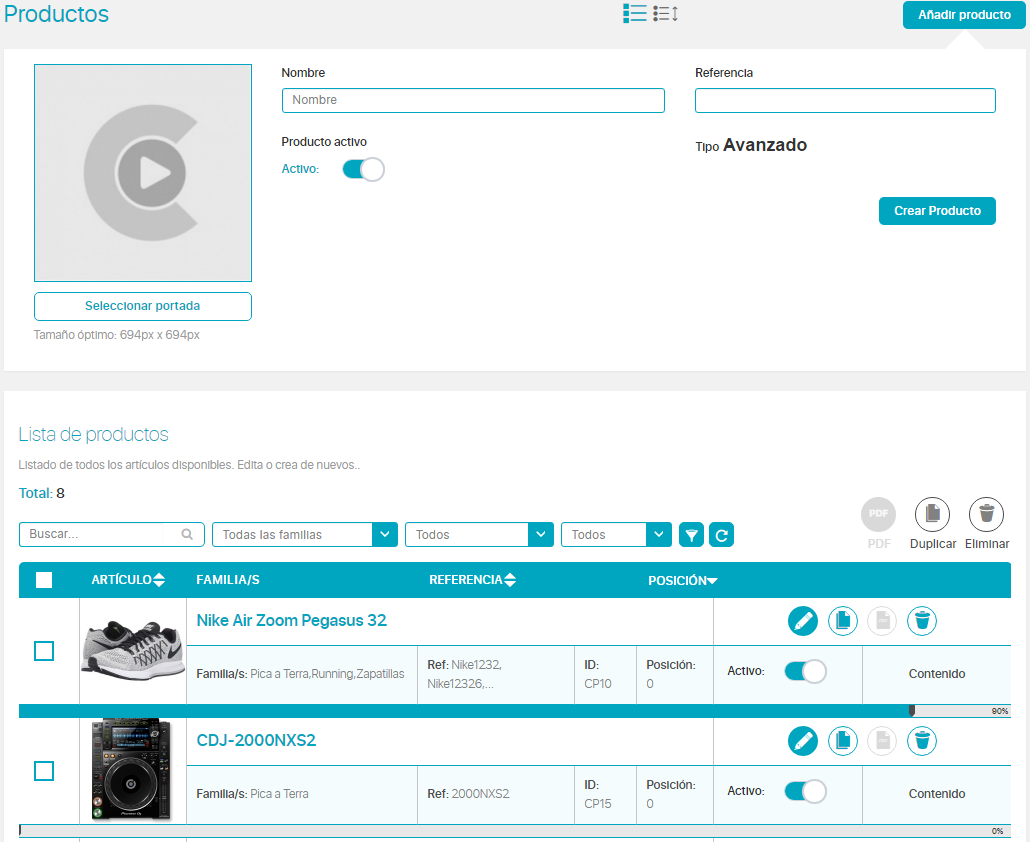
- Utilizar la ordenación
- Por nombre del artículo
- Por referencia
- Por posición
- Utilizar los filtros para realizar búsquedas de productos
Una vez introducidos los parámetro pulsaremos el botón
 para realizar la búsqueda de registros coincidentes.
para realizar la búsqueda de registros coincidentes.ATENCIÓN: El filtro quedará siempre activo aunque cambiemos de sección, para volver a mostrar todos los registros es necesario borrar los parámetros introducidos y pulsar el botón

- Botones de acción
- Duplicar:
 Nos permite duplicar el producto seleccionado.
Nos permite duplicar el producto seleccionado. - PDF:
 Genera un archivo pdf del elemento seleccionado. Solo estará activado si se contrata esta especificación.
Genera un archivo pdf del elemento seleccionado. Solo estará activado si se contrata esta especificación. - Añadir:Permite añadir nuevos productos a la base de datos a partir de formularios.
- Editar:
 Permite editar un producto existente.
Permite editar un producto existente. - Eliminar:
 Permite eliminar un producto de la base de datos.
Permite eliminar un producto de la base de datos.
- Duplicar:
Inicialmente deberemos introducir la información básica de un producto, una vez pulsemos a GUARDAR se mostraran el resto de opciones para configurar el producto. La información básica que debemos introducir es: Nombre del producto, Referencia Principal
Si hemos configurado nuestra plataforma para introducir los productos en más de un idioma, podremos cambiar de idioma en la esquina superior derecha.

Para crear un producto tenemos diferentes formularios que nos ayudaran a completar la información:
Articles secundaris (10)
-
General
Permite completar la información general de un producto Descripción: Descripción general del producto. Unidades de medida: Define el tipo de unidades que utilizaremos para el producto (unidades,...
-
Atributos
Nos permite indicar los atributos que definen nuestro producto. Estos atributos se utilizaran para realizar filtros en el dispositivo Tablet. Seleccionaremos el atributo que queremos añadir....
-
Familias
Nos permite seleccionar a que familias pertenece el producto Primer estilo de lista Segundo estilo de lista Se muestra un árbol de familias creado anteriormente (ver como crear familias). Clicando...
-
Productos relacionados
Nos permite seleccionar que productos están relacionados entre ellos Marcaremos los productos que deben relacionarse con el producto que estamos editando Se pueden aplicar filtros para mostrar un...
-
Información
Crear el contenido en cada uno de los bloques de tu producto. Puedes crear contenido de texto, de imágenes o de archivos. Pulsando : Cada boton tiene una funcion diferente a los otros. Añadir texto...
-
Documentos
Asigna o sube documentos. Pulsando: saldrá un listado de documento si has subido archivos sino estará vació. Seleccionar archivos En esta ventana podremos escoger el documento a escoger o importar...
-
Archivos multimedia
Está sección nos permite introducir los archivos multimedia, imágenes (jpg, gif, png) o vídeos (mp4), que hacen referencia al producto Vista 1 Vista 2 Pulsando examinar seleccionaremos el archivo...
-
Tarifas
Muestra los precios para los diferentes tipos de TARIFAS creados en el sistema (ver crear tarifa de precios). Pulsando el icono podemos asignar una nueva tarifa para el producto, se abrirá una...
-
Tarifas especiales
Se puede dar el caso que queramos asignar un precio especial a un cliente fuera de las tarifas creadas en el sistema (ver tarifas). Pulsando el icono podemos asignar una tarifa especial al producto...
-
Stock
Muestra el listado de stock disponible de tus productos creados en el sistema. Utilizar la ordenación Por producto Por referencia Por almacén Por familia Por cantidad Utilizar los filtros para...